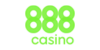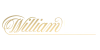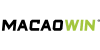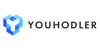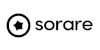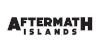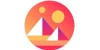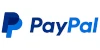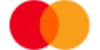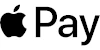Come aggiungere Cosmos a MetaMask
Incorpora Cosmo in MetaMask con un gesto semplice: sfrutta lo Snap del portafoglio Leap Cosmos per MetaMask. Questa operazione apre le porte all’universo delle dApp Cosmos, permettendoti di gestire le tue risorse Cosmos direttamente dal tuo account MetaMask. Una fusione che trasforma il modo in cui interagisci con il mondo digitale, rendendo ogni azione più fluida e integrata.
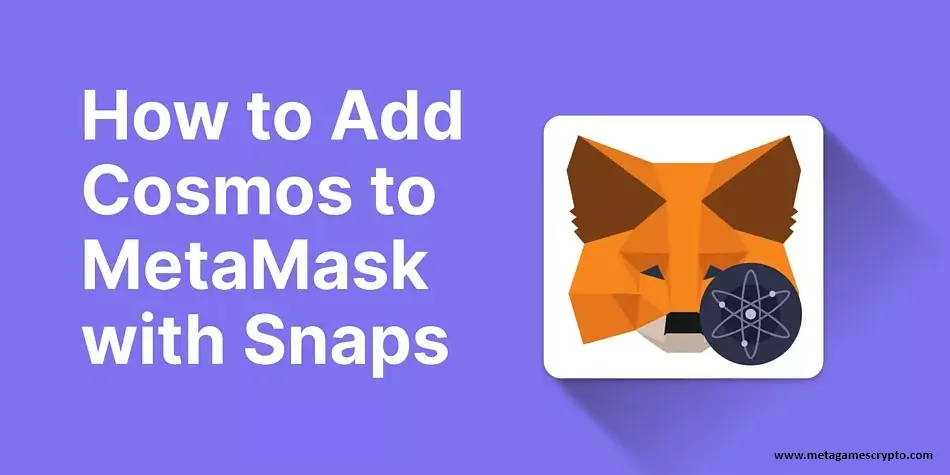
Cosa sono gli snap MetaMask?
Che mistero nascondono gli Snap di MetaMask? Immagina un universo in cui le applicazioni JavaScript, preconfezionate come piccoli scrigni di utilità, prendono vita all’interno del tuo portafoglio MetaMask. Questi non sono semplici programmi: sono entità autorizzate di terze parti, pronte a svelarti i segreti del tuo portafoglio MetaMask, trasformandolo in una sorta di navicella spaziale per esplorare l’infinito digitale. Come le app di un browser, gli Snap di MetaMask ti permettono di navigare oltre i confini, offrendoti la chiave per un mondo di possibilità come l’interoperabilità tra diverse blockchain e l’analisi dettagliata delle tue transazioni.
Nel cuore di questa avventura, gli Snap di MetaMask svelano orizzonti mai esplorati: dallo scrutare i meandri delle tue transazioni, a ricevere notifiche che ti tengono sempre aggiornato, fino a scoprire ponti nascosti tra reti diverse, anche quelle non basate su EVM. Immagina di poter collegare il tuo portafoglio MetaMask alla vastità della rete Cosmos, gestire le tue risorse digitali e interagire con applicazioni decentralizzate attraverso il magico portale del Leap Wallet Snap.
Come installare il portafoglio Leap Cosmos Snap al portafoglio MetaMask
MetaMask ha introdotto un innovativo catalogo per gli Snap disponibili sulla sua piattaforma, rendendola la destinazione prediletta per il download degli Snap di MetaMask, grazie al suo processo di valutazione iniziale. Ricorda però di analizzare sempre con attenzione lo sviluppatore e l’origine degli Snap prima di procedere con l’installazione.
Guida all’installazione dell’estensione Leap Cosmos per il portafoglio.
- Clicca qui per accedere alla pagina dell’applicazione.
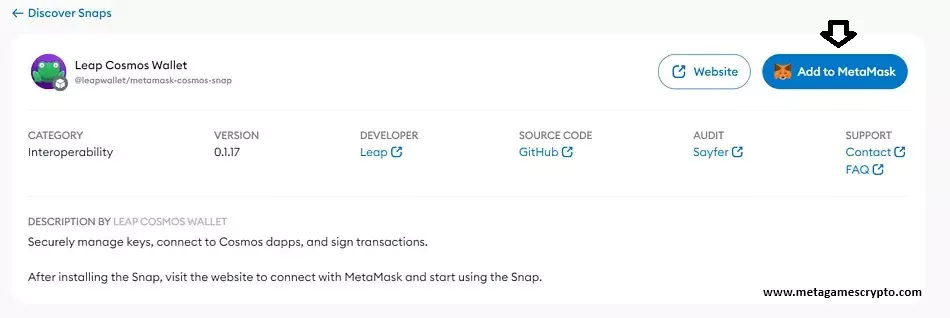
- Fare clic su Aggiungi a MetaMask per avviare il processo di installazione.
- Seguire la richiesta per completare l’installazione.
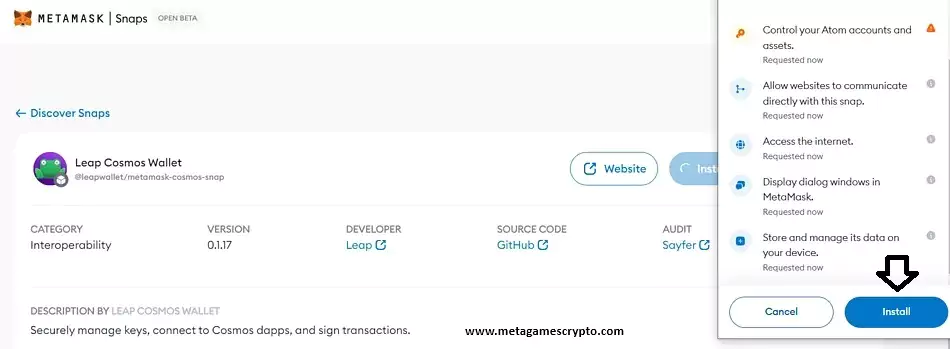
Il Leap Wallet è stato ora installato con successo; ora puoi iniziare a eseguire transazioni di routine sulla rete Cosmos con il tuo portafoglio MetaMask.
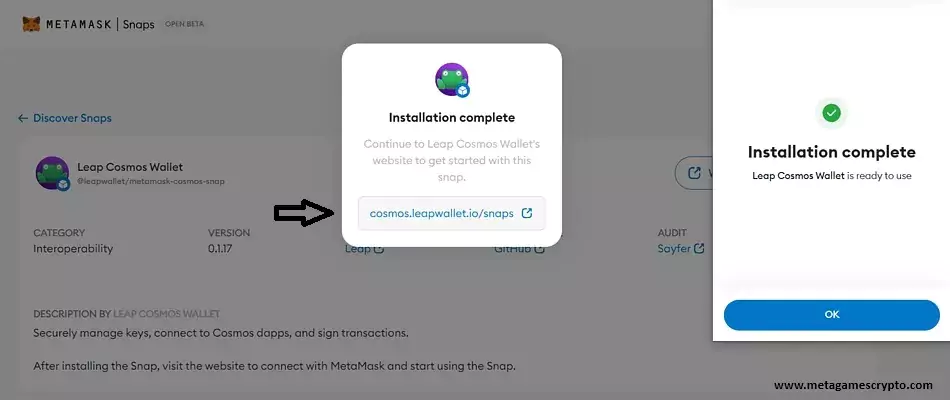
Esploriamo alcune delle operazioni che puoi eseguire utilizzando Leap Cosmos Wallet Snap.
Come utilizzare il portafoglio Snap Leap Cosmos
È possibile accedere all’interfaccia di Leap Wallet Snap dal sito Web dell’applicazione. Questo è il portale per la maggior parte delle operazioni che utilizzano Leap Wallet Snap.
Gestisci il tuo portafoglio Cosmos con il portafoglio Leap Cosmos Snap
- Fai clic qui per visitare l’interfaccia di Leap Wallet.
- Fai clic su Connetti portafoglio nell’angolo in alto a destra dell’interfaccia.
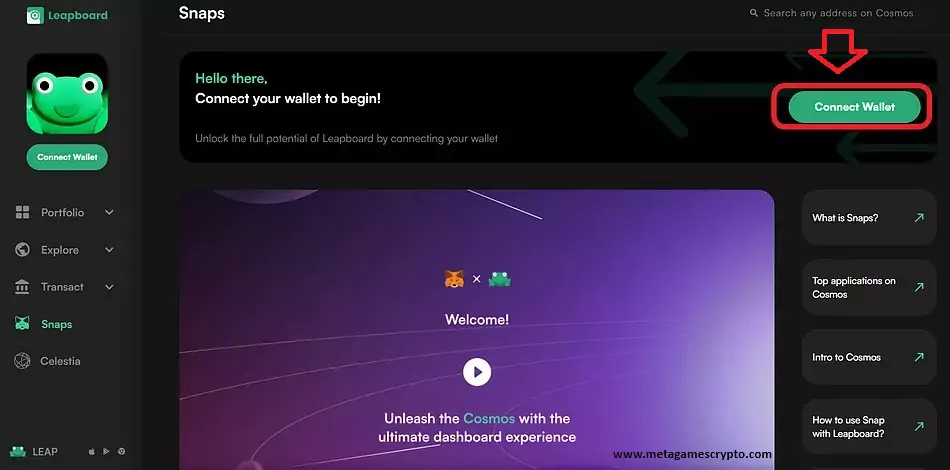
- Seleziona MetaMask per connettere il tuo Snap.
- Approva la richiesta dal tuo portafoglio MetaMask per completare la connessione.

Approva la richiesta dal tuo portafoglio MetaMask per completare la connessione.
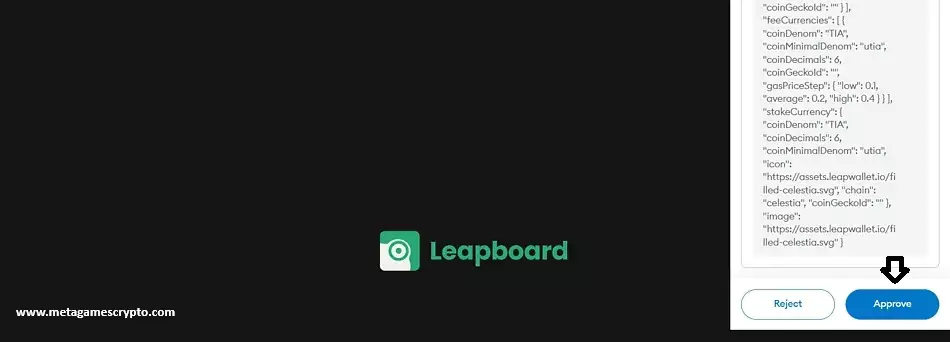
Il tuo Snap si è appena integrato alla piattaforma. Esplora e amministra con facilità i tuoi token intercambiabili e collezioni NFT nella sezione dedicata al portafoglio.
Per scoprire l’indirizzo del tuo portafoglio, seleziona ‘Tutte le catene’ situato nell’angolo superiore destro della sezione ‘Panoramica’. Qui, potrai visualizzare l’indirizzo per ogni rete, grazie al menu a tendina che elenca tutte le reti disponibili nell’hub. Se desideri ricevere un asset nel tuo portafoglio, basta copiare l’indirizzo e condividerlo con chi deve inviarti l’asset, oppure trasferiscilo direttamente dal servizio di custodia al tuo portafoglio sulla rete specifica.
Vai alla pagina crypto
Dalla sezione del tuo portafoglio puoi anche svolgere alcune attività secondarie, tra cui votare le proposte e monitorare le tue transazioni.
Effettua transazioni, scambi, bridge e stake con il portafoglio Leap Cosmos Snap
Oltre a gestire il tuo portafoglio, l’interfaccia del portafoglio Leap funge anche da piattaforma unica per ogni attività che puoi eseguire dal tuo portafoglio personale.
Per prima cosa, fai clic su Transa nel menu a sinistra
Puoi vedere le operazioni disponibili dal menu a discesa.
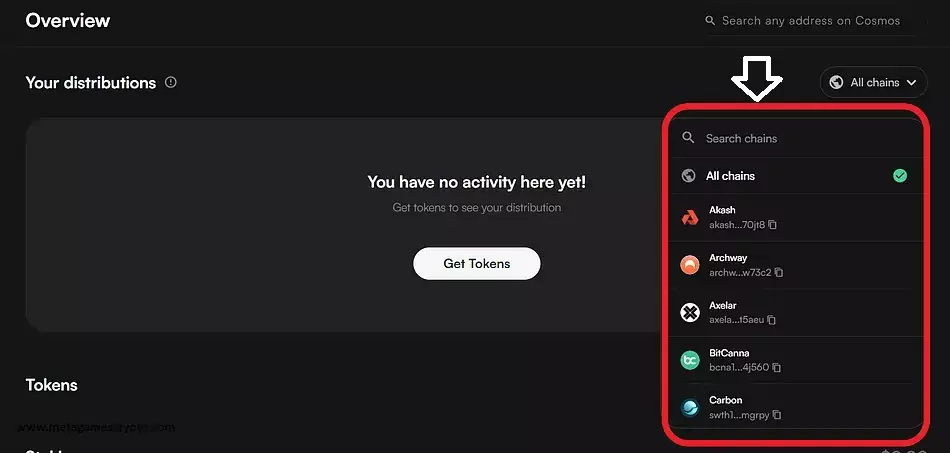
Trasferimento di risorse dallo snap del portafoglio Leap
- Per trasferire una risorsa, fare clic su Invia dal menu a discesa.
- Imposta i parametri della transazione da questa interfaccia. Fai clic su Catena di origine nell’angolo in alto a sinistra per selezionare la rete, fai clic su Seleziona token per impostare la risorsa che desideri trasferire.
- Ora inserisci l’indirizzo del destinatario nella sezione Destinatario e l’importo che desideri trasferire.
- Fai clic su Invia e approva la richiesta dal tuo portafoglio per completare
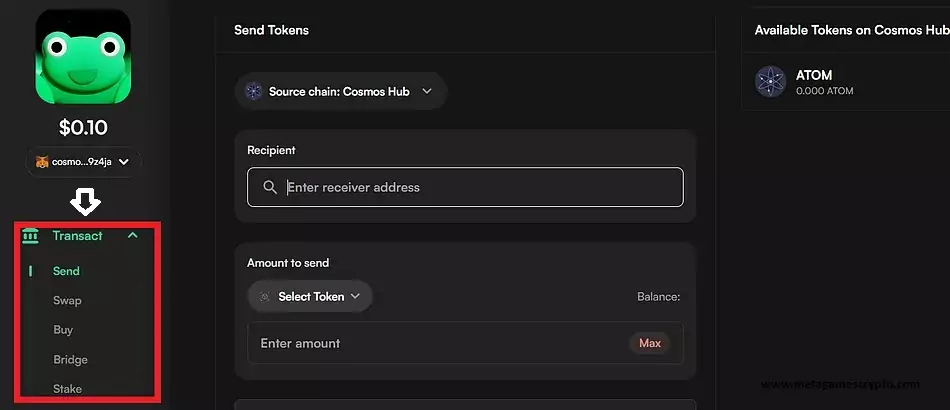
Come eseguire gli scambi utilizzando il Leap Wallet Snap
La funzionalità Scambia ti consente di spostare le risorse nell’hub Cosmos. Ciò significa che puoi scambiare la tua risorsa con qualsiasi altra risorsa in qualsiasi rete nell’hub. Puoi anche spostare la stessa risorsa su reti diverse nell’hub.
- Fare clic su Scambia dal menu a discesa.
- Imposta la direzione del tuo scambio e imposta l’asset che desideri scambiare e l’asset con cui stai effettuando lo scambio.
- Inserisci l’importo che desideri scambiare.
- Fare clic su Rivedi per continuare.
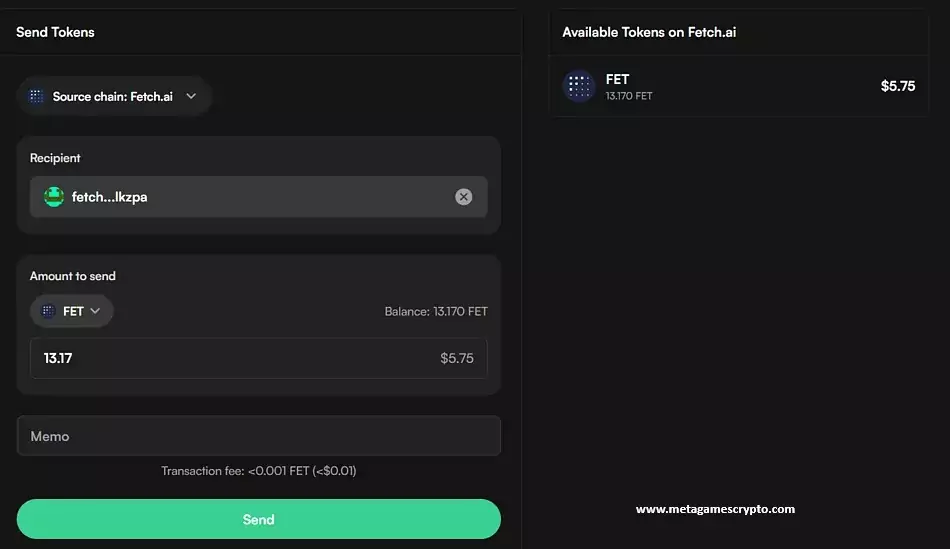
- Se le condizioni della transazione sono soddisfacenti, fai clic su Procedi e approva la richiesta dal tuo portafoglio MetaMask per completarla.
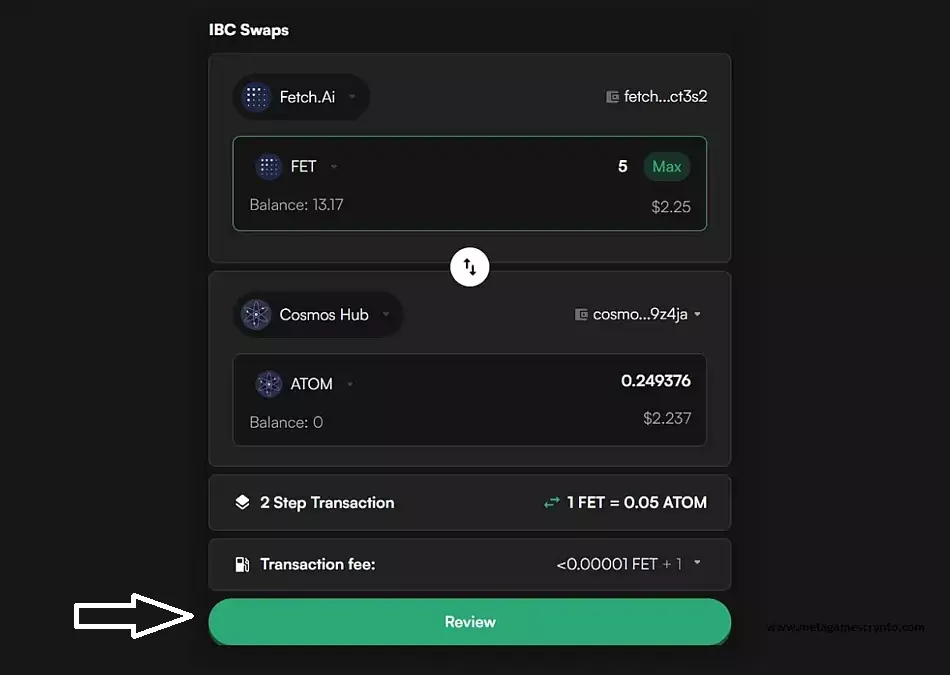
Come collegare le risorse utilizzando lo snap del portafoglio Leap
- Fare clic su Bridge dal menu a discesa.
- Imposta la direzione del tuo ponte e la risorsa che desideri collegare.
Poiché stai collegando qualsiasi catena su Cosmos Networks e una rete esterna, dovrai connetterti anche all’altra rete. Fai clic su Connetti Walle per connettere il portafoglio per la rete di origine alla piattaforma.
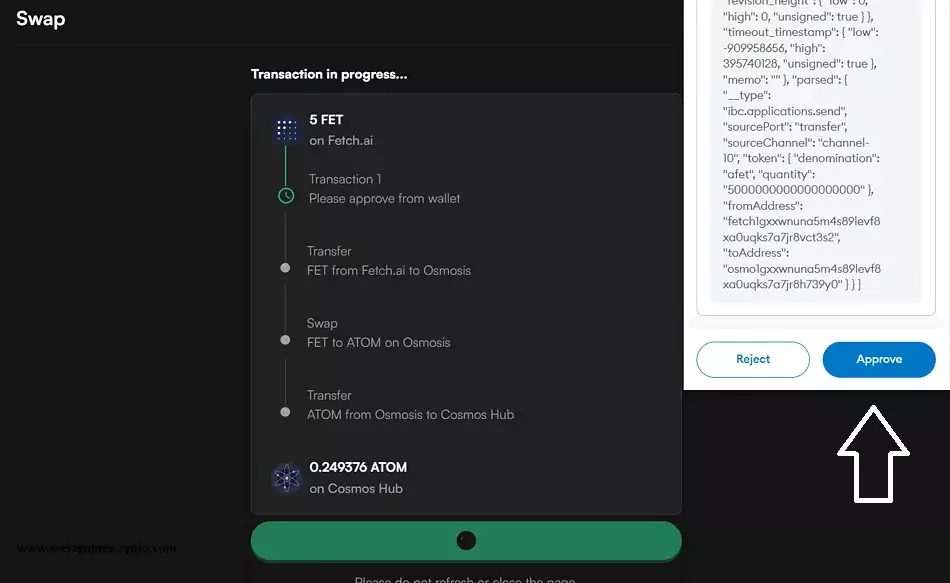
- Inserisci l’importo che desideri trasferire e fai clic su Rivedi per continuare.
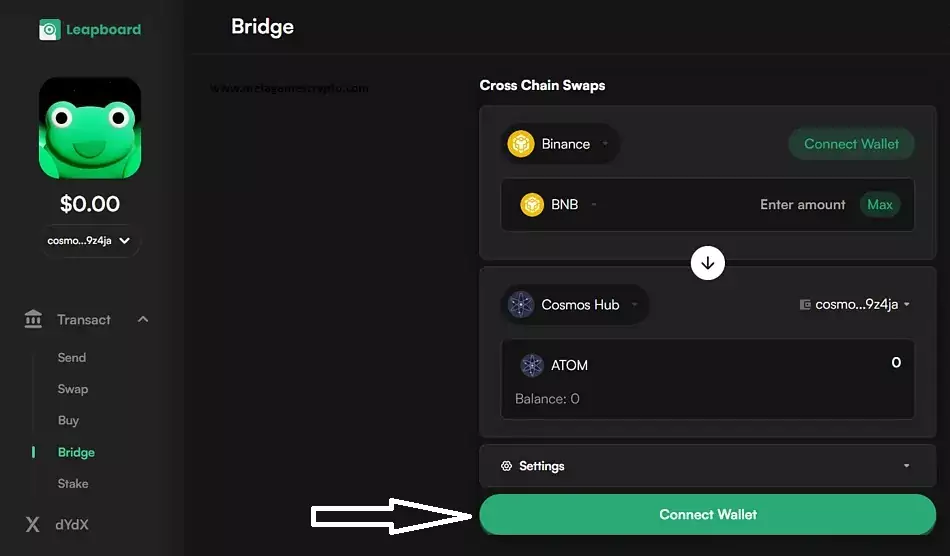
- Controlla i dettagli della transazione e fai clic su Procedi per continuare.
- Approva la transazione dal prompt sulla tua estensione MetaMask.
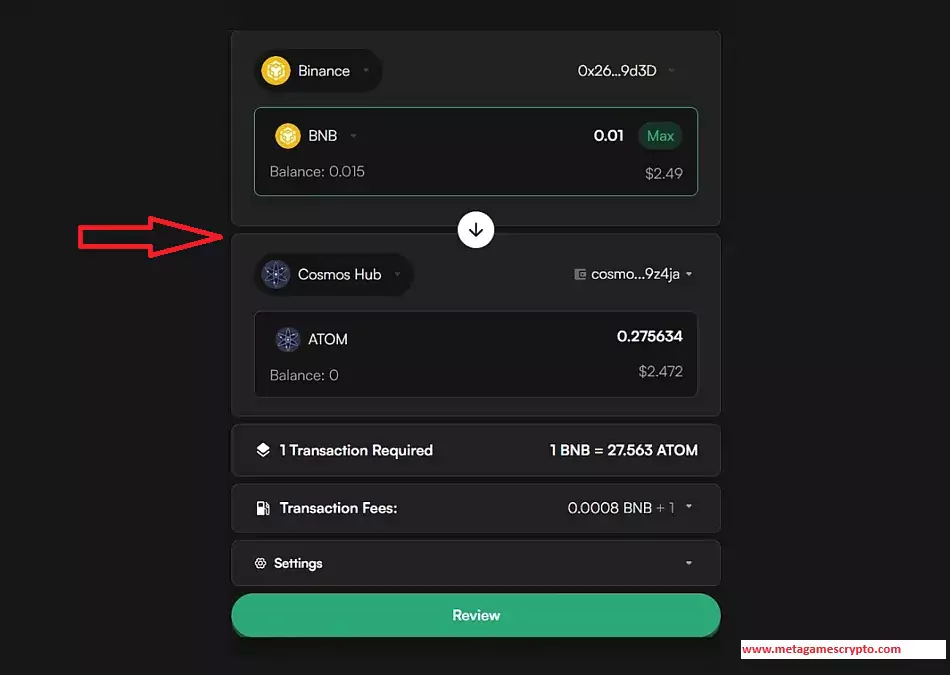
La risorsa con ponte verrà inviata al tuo portafoglio Leap Cosmos una volta confermata la transazione sulla rete di origine.
Come picchettare i tuoi beni utilizzando il Leap Wallet Snap
L’interfaccia di staking ti consente di accedere a tutti i programmi di staking disponibili in Cosmos. Puoi selezionare qualsiasi rete nell’hub e picchettare le risorse supportate per i validatori. Puoi anche selezionare la struttura della puntata. Puoi scegliere tra staking semplice e staking liquido .
- Per picchettare le tue risorse, fai clic su Puntata dal menu a discesa.
- Nella finestra Staking , fai clic sul menu a discesa della rete nell’angolo sinistro per selezionare la rete su cui desideri effettuare lo staking.
- Fai clic su Seleziona validatore per impostare il validatore con cui desideri puntare.
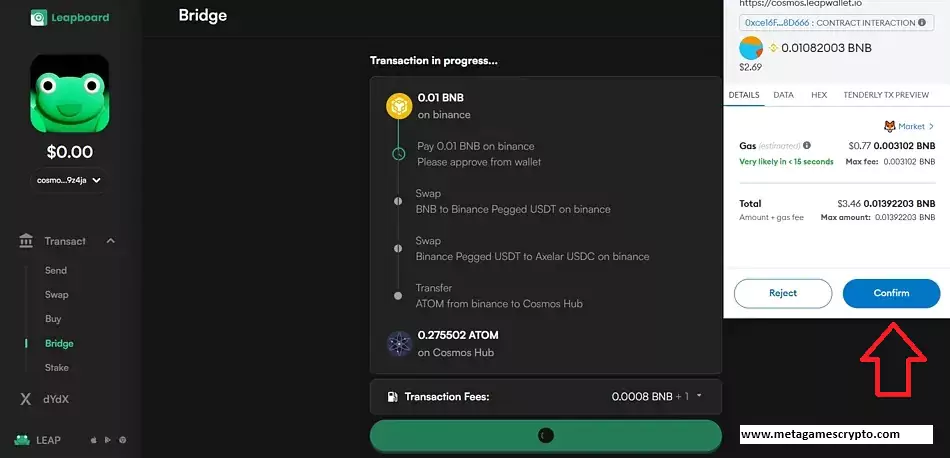
- Inserisci l’importo che desideri puntare.
- Fai clic su Puntata per continuare.
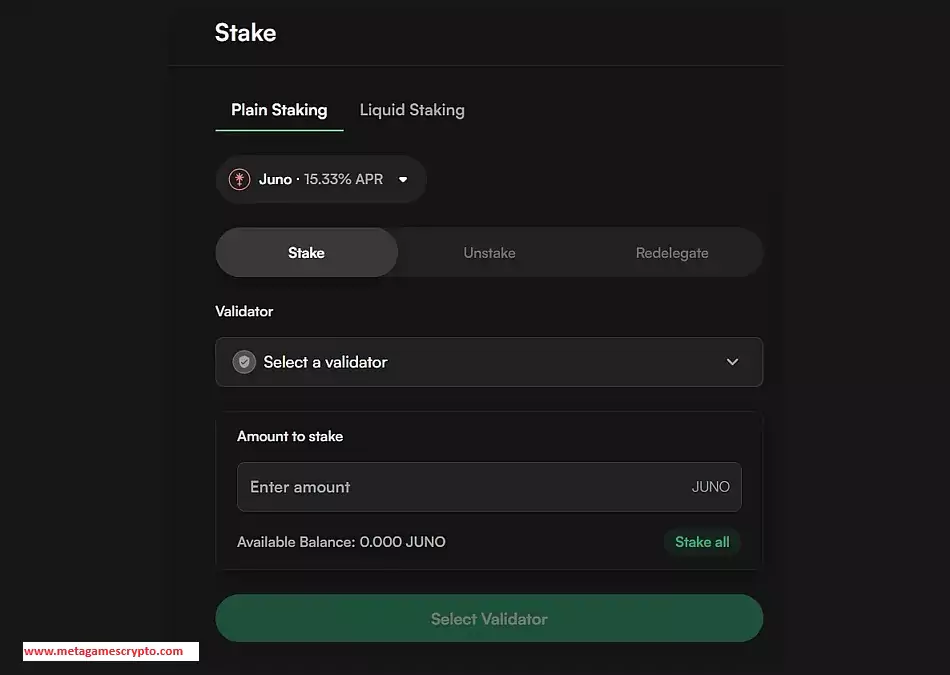
- Fai clic su Procedi e approva la richiesta dal tuo portafoglio MetaMask per completare il processo.
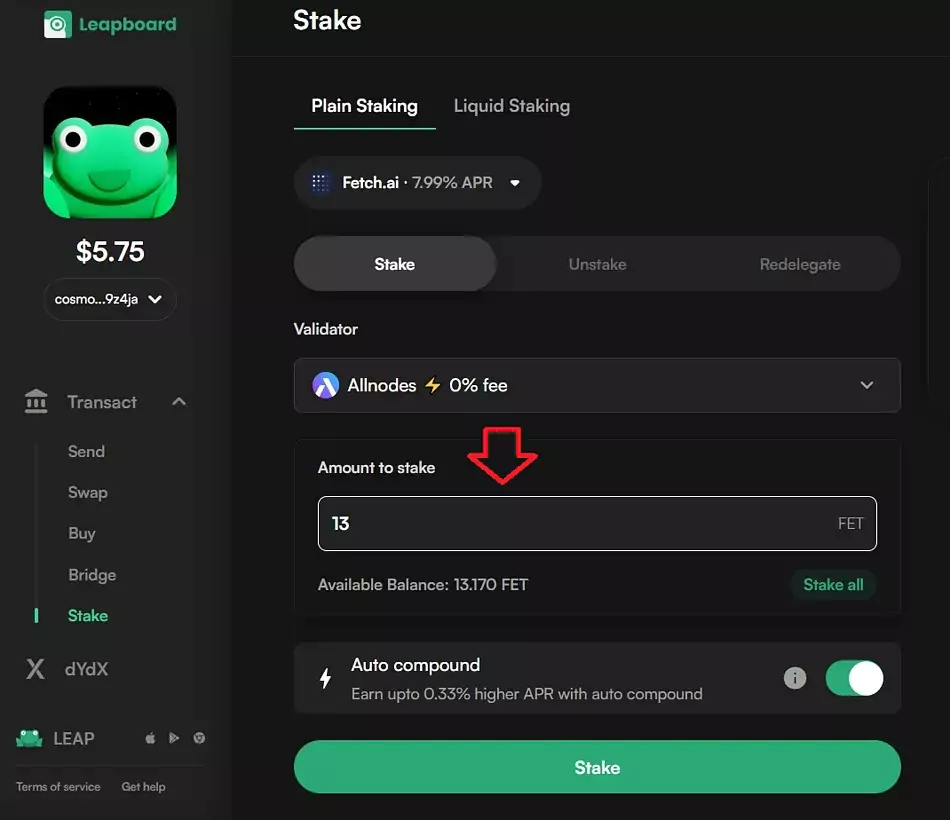
Puoi anche rimuovere le tue risorse da questa interfaccia accedendo alla sezione Unstake .
Connessione a una dApp utilizzando il Leap Cosmos Wallet Snap
Puoi anche accedere a qualsiasi dApp utilizzando Leap Wallet Snap. È possibile che lo Snap non sia supportato su alcune dApp Cosmos. Tuttavia, ove supportato, ecco come è possibile connettersi a una dApp utilizzando Leap Wallet Snap. In questo esempio, ci collegheremo alla dApp Kujira.
- Clicca qui per visitare la dApp Kujira FIN.
- Fai clic su Connetti portafoglio nell’angolo in alto a destra.
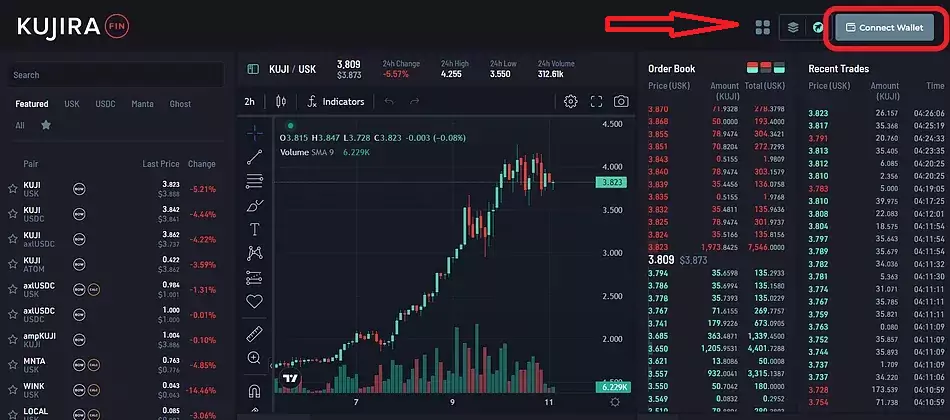
- Fare clic sull’icona MetaMask per connettersi.
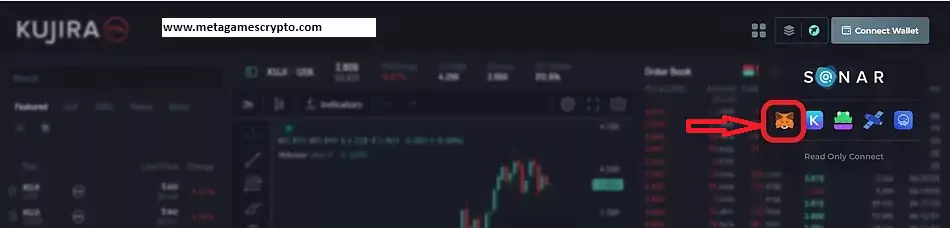
- Approva la richiesta di connessione dal prompt sul tuo portafoglio MetaMask.
Ora sei connesso all’applicazione Kujira dal tuo snap Leap Wallet.
Puoi effettuare transazioni sulla piattaforma come al solito. L’approvazione per ogni procedura verrà richiesta al tuo MetaMask. Una volta approvata la richiesta, la transazione sarà completata.
Questi passaggi si applicano anche ad altre applicazioni supportate, poiché la procedura di connessione è simile per ogni dApp che supporta MetaMask Snaps.
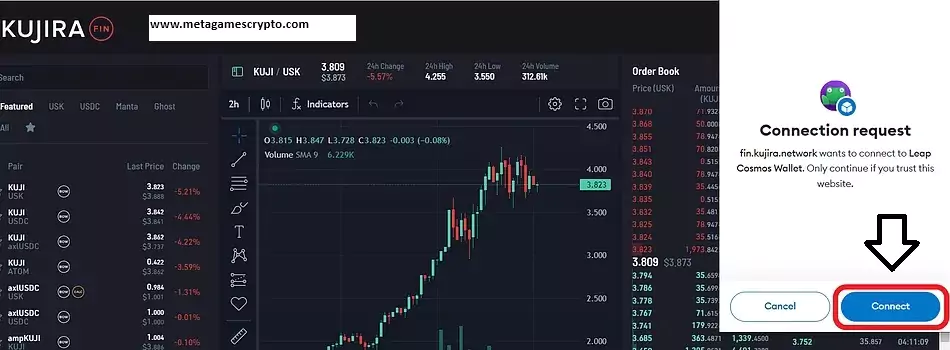
Per coloro che navigano nell’universo delle criptovalute e desiderano una soluzione unificata per la gestione dei propri asset digitali, MetaMask Snaps apre nuove strade. Leap Wallet si pone come una valida alternativa per chi preferisce evitare l’uso esclusivo di Cosmos Wallet come app indipendente. Se l’idea ti seduce, questa guida ti accompagnerà passo dopo passo nell’attivazione di Snap e nella cura del tuo portafoglio Cosmos, eliminando la necessità di adottare un nuovo wallet.
È bene ricordare, tuttavia, che la guida potrebbe non coprire ogni possibile operazione attraverso Leap Wallet MetaMask Snap. In queste circostanze, è cruciale assicurarsi di aver pienamente afferrato i processi prima di avventurarsi. Non esitare a consultare le nostre ulteriori guide su Snap MetaMask per un quadro più completo sull’ecosistema Snap e su come il loro utilizzo possa riformulare la tua esperienza di investitore cripto.
Come accade per ogni applicazione decentralizzata, è fondamentale capire le autorizzazioni che ti verranno richieste prima di concederle. Se durante l’installazione le autorizzazioni sembrano poco chiare o se preferisci non accordarle, è possibile interrompere il processo in qualsiasi momento. Ricorda anche che, al momento della stesura di questo documento, la funzionalità Snaps è fruibile unicamente tramite l’estensione browser di MetaMask.
Concludendo, è importante sottolineare che il presente articolo intende offrire una guida agli investitori per l’installazione e l’uso di Leap Wallet Snap, senza assumere il ruolo di consulenza finanziaria. Le procedure descritte mirano unicamente a illustrare le potenzialità di Leap Cosmos Wallet Snap e MetaMask nel panorama cripto.
Domande Frequenti (FAQ) sull’Aggiunta di Cosmos a MetaMask con Snaps
Q: Cosa sono i MetaMask Snaps?
A: I MetaMask Snaps sono applicazioni JavaScript confezionate come piccole casseforti di utilità che vivono all’interno del tuo portafoglio MetaMask. Agiscono come entità di terze parti autorizzate che espandono le capacità del tuo portafoglio, consentendo l’interoperabilità blockchain, analisi dettagliate delle transazioni e altro ancora, trasformando MetaMask in un portale per esplorare l’universo digitale.
Q: Come posso installare il Leap Cosmos Wallet Snap sul mio MetaMask?
A: Per installare il Leap Cosmos Wallet Snap:
- Visita la pagina dell’applicazione cliccando qui.
- Clicca su “Aggiungi a MetaMask” per avviare il processo di installazione.
- Segui il prompt per completare l’installazione.
Q: Come posso utilizzare il Leap Cosmos Wallet Snap?
A: Accedi all’interfaccia Leap Wallet Snap tramite il suo sito web. Questo funge da gateway per la maggior parte delle operazioni come gestire il tuo portafoglio Cosmos, trasferire asset, eseguire scambi, utilizzare ponti, fare staking di asset e connetterti a dApp.
Q: Come posso gestire il mio portafoglio Cosmos con Leap Cosmos Wallet Snap?
A: Per gestire il tuo portafoglio Cosmos:
Visita l’interfaccia del portafoglio Leap qui.
Clicca su “Connetti Portafoglio” nell’angolo in alto a destra.
Seleziona MetaMask per connettere il tuo Snap.
Approva la richiesta dal tuo portafoglio MetaMask per completare la connessione.
Q: Come faccio a eseguire transazioni, scambi, ponti e fare staking con Leap Cosmos Wallet Snap?
A: L’interfaccia del portafoglio Leap funge da hub per queste attività. Naviga nell’interfaccia verso le opzioni “Transa”, “Scambia”, “Ponte” o “Staking”, e segui le istruzioni a schermo per completare l’operazione desiderata.
Q: Come faccio a connettermi a una dApp usando Leap Cosmos Wallet Snap?
A: Per connetterti a una dApp, come Kujira FIN:
Visita il sito web della dApp.
Clicca su “Connetti Portafoglio” nell’angolo in alto a destra.
Clicca sull’icona di MetaMask per connetterti. Approva la richiesta di connessione dal tuo prompt MetaMask.
Q: Quali precauzioni dovrei prendere quando uso MetaMask Snaps?
A: Comprendi le autorizzazioni richieste durante l’installazione e concedile solo se ti senti a tuo agio. In caso di dubbi, puoi sempre interrompere il processo di installazione. Attualmente, la funzionalità Snaps è disponibile solo tramite l’estensione per browser MetaMask.